u盘为什么不显示
(手机连接u盘为什么不显示)
U盘作为移动办公利器,常被用来储存日常办公文件资料,或数据转移工具。
但在使用过程中,U盘的文件突然消失不见,不是被隐藏,也没有中病毒。

多次插拔U盘也没有用,电脑都能正常识别U盘,但就是没有任何文件。
在电脑端点击查看U盘文件属性,发现空间仍然被占用,只是不显示任何文件数据了。

U盘出现此种情况是什么原因?U盘里的数据如何找回?
试试以下 3 种方法!
方法一、借助命令提示符
将无法识别的U盘插到电脑上,记住U盘的符号。然后在“Windows”开始键找到“命令提示符”打开。或者鼠标“Windows”键+R键,输入cmd 并运行。
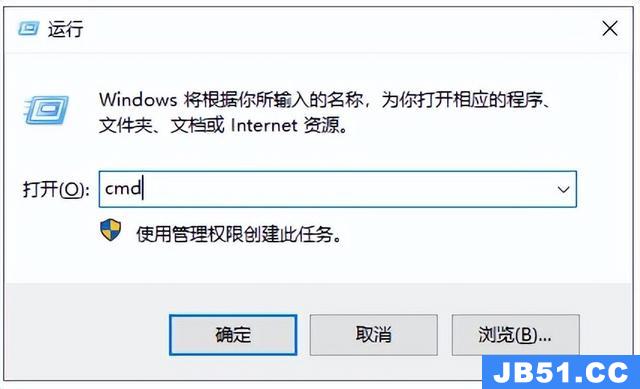
然后输入U盘符号: (英文输入法),如U盘为H盘,则为f:,回车。再输入attrib -s -h -r /s /d,回车。再输入attrib -s -h -r /s /d,回车等待运行。

如果发现U盘多了很多没有见过的文件名,比如MyDocuments autorun,基本可以删了。
方法二:新建空白文档
打开电脑中没有任何文件的U盘,新建一个空白文档,然后复制下面这段代码粘贴到文档中。
for /f "delims=?" %%a in (dir /a /b) do attrib -a -s -h -r "%%a"
@echo off
pause>nul
Exit
然后将文件“另存为”,文件名命名为“显示隐藏文件.cmd”,然后选择保存在U盘中。
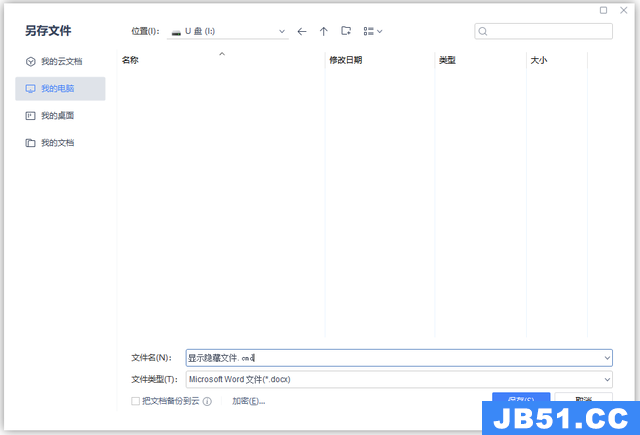
然后回到U盘界面,打开刚刚命名为“显示隐藏文件.cmd”的文件,此时会出现一个指令运行窗口,等待运行完毕后U盘中的文件就恢复了,打开U盘即可看到。
方法三、借助专业软件
使用过多操作,也怕对U盘中不显示的数据造成损伤,那么可以借助专业工具先进行U盘数据的扫描和转移。
操作指引:
步骤1:下载安装好牛学长Windows数据恢复工具,在主界面上,勾选、保存丢失文件的U盘位置,还可选择某个特定的文件位置。

步骤2:扫描和预览。选择好扫描的位置,点击“扫描”将彻底扫描。等待软件扫描完成后,将列出所选位置中的所有已删除或被隐藏文件,还可按文件类型分类显示。

点击“文件视图”切换到文件分类预览模式。右侧窗格中的每个找到的项目都会有一个缩略图,可以浏览它们以查看是否需要这些数据,点击“预览”还会显示完整信息。
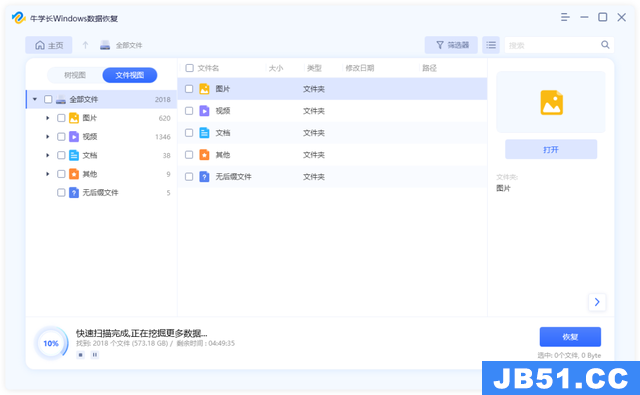
步骤3:选择好自己想要恢复的文件,选择安全的数据恢复的位置,然后点击“恢复”按钮以保存恢复的数据。
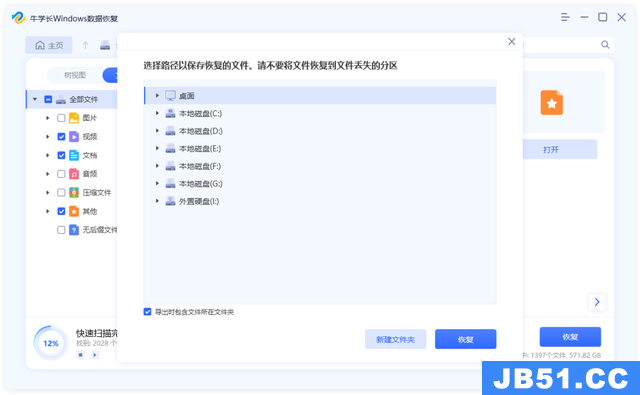
注意:如果磁盘被覆盖且永久性数据丢失,请不要保存到丢失它们的同一分区。
通过工具就可轻松将U盘中数据转移到电脑其它安全、稳定的硬盘中了。
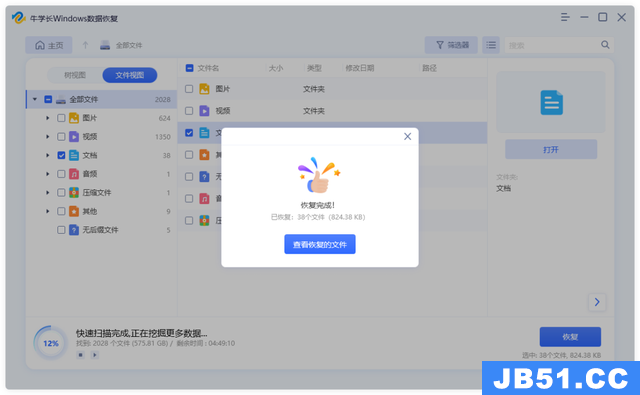
/////
通过以上 3 个方法,大概率可以完美解决U盘文件不见了却占用着内存的问题。如果未排除病毒因素,那么建议使用硬盘病毒查杀软件进行处理。
如果不是中病毒,而且以上 3 种方法都无法解决,那么有可能是出现了硬件故障,建议进行U盘硬件方面的故障处理。
更多精彩阅读:
怎样快速修复iPhone恢复模式?
iPhone手机开机密码忘了怎么办?简单3步即可解决
总结iPhone6-13苹果机型关机重启方法,果粉必备
iPhone屏幕出现条纹一直闪,花屏死机的自行修复教程
Win10“我的电脑”图标不见了,怎么调出来?
Win10电脑文件用shift+delete不小心删除,如何恢复?
微信聊天记录怎么备份?不仅一键备份&恢复,还能在线预览数据
路由
版权声明:本文内容由互联网用户自发贡献,该文观点与技术仅代表作者本人。本站仅提供信息存储空间服务,不拥有所有权,不承担相关法律责任。如发现本站有涉嫌侵权/违法违规的内容, 请发送邮件至 dio@foxmail.com 举报,一经查实,本站将立刻删除。

